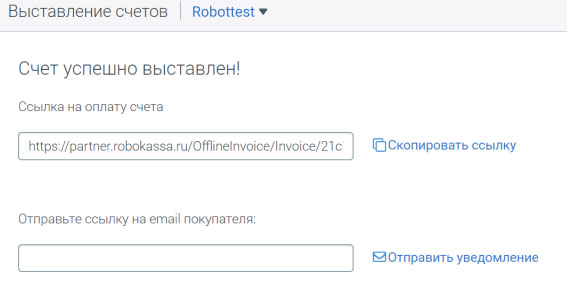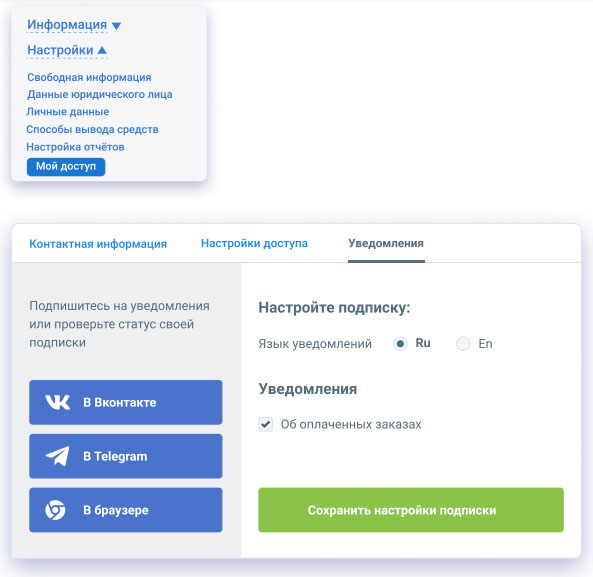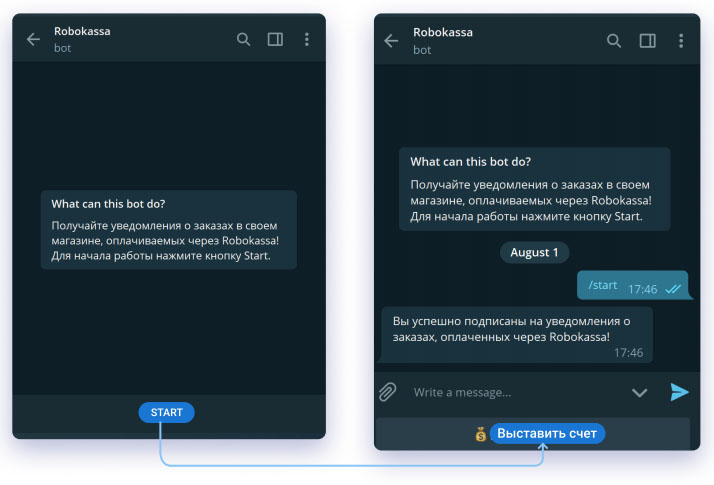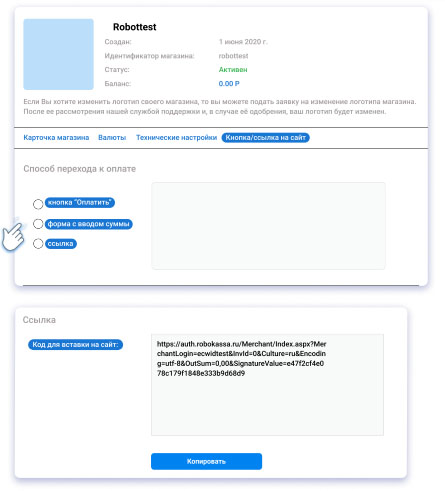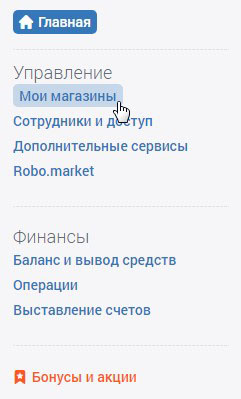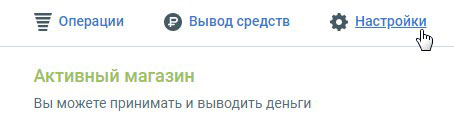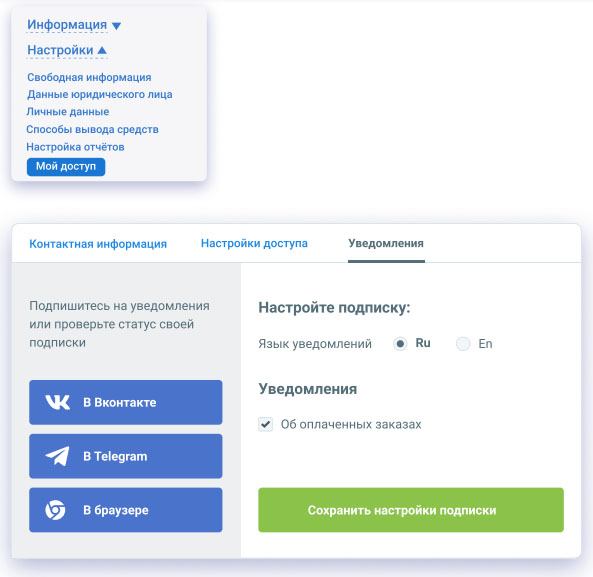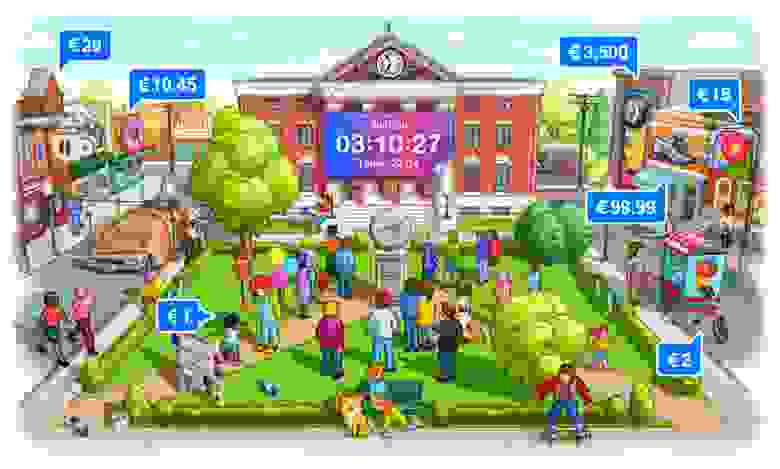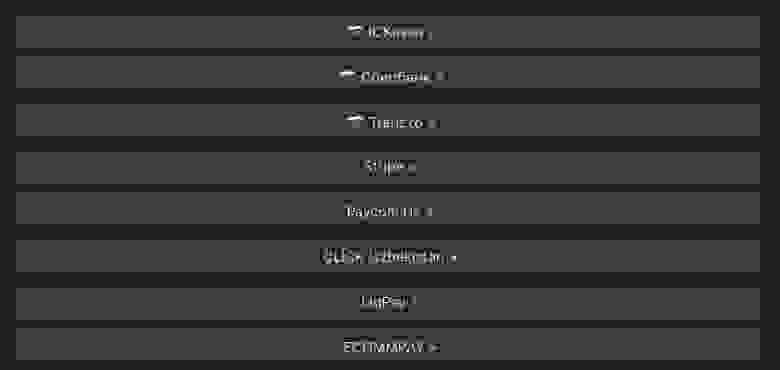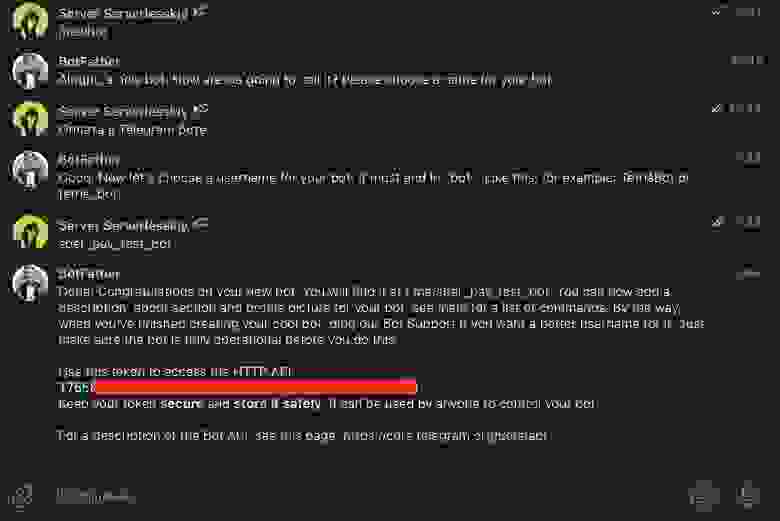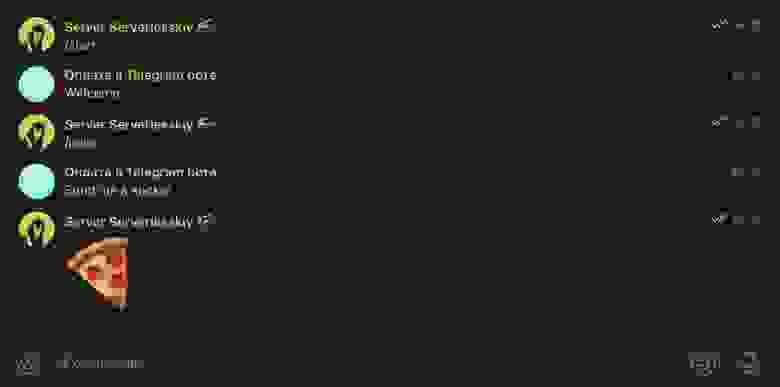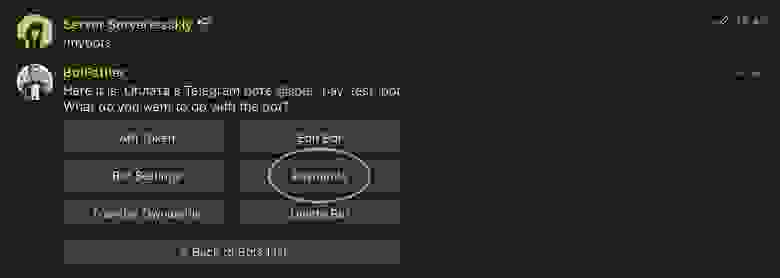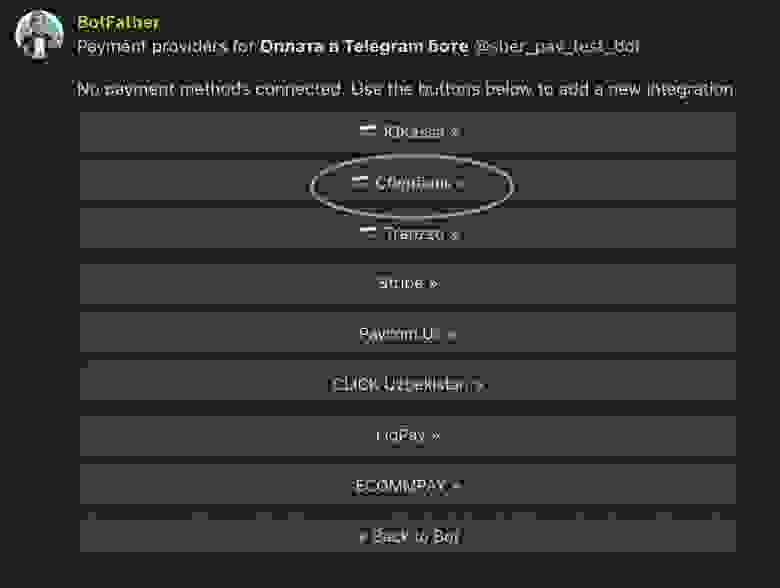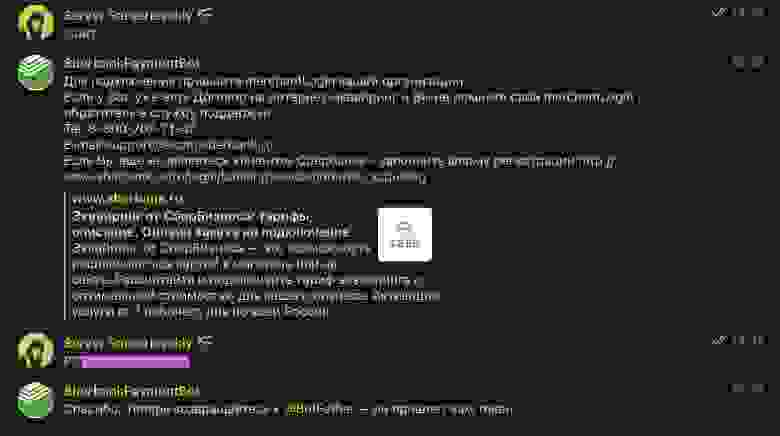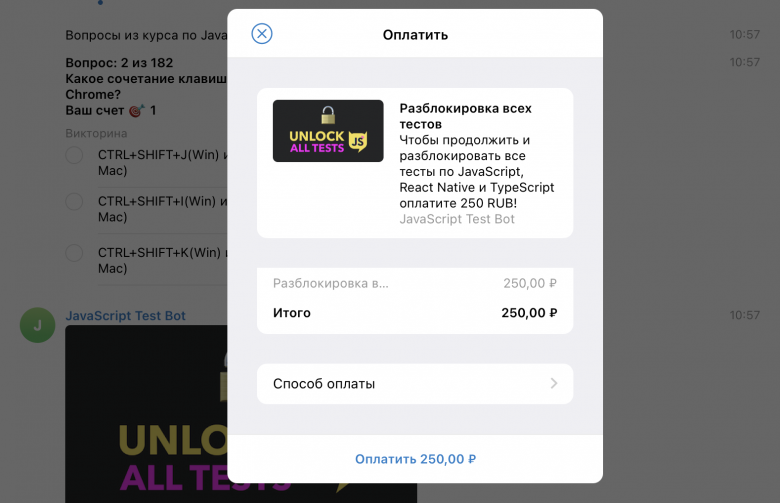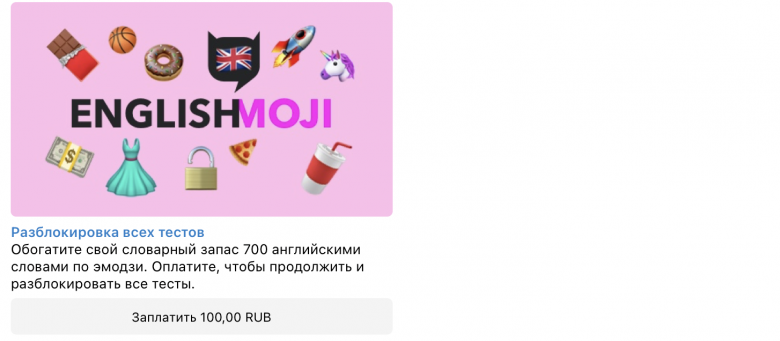Как подключить робокассу к телеграм
Онлайн-оплата через мессенджеры и соцсети
При работе с Robokassa не обязательно иметь собственный полноценный сайт – продавать можно там, где удобно. Все, что нужно – это понимать, как выставить счет покупателю. Рассмотрим несколько вариантов.
«Выставление счетов»
Воспользоваться этой опцией проще простого. Зайдите в Личный кабинет (раздел «Выставление счетов»), введите название, стоимость, количество товаров или услуг, прочие данные по заказу – и нажмите кнопку «Выставить счет».
После этого появится ссылка на оплату счета и поле для отправки его на нужный e-mail. Ссылка разовая — ее можно скопировать и переслать покупателю, куда удобно.
Чат-боты и мессенджеры
«Кнопка»
Есть и еще одна удобная функция, связанная с оплатой товара или услуги. Она пригодится, если у вас их немного, зато есть социальные сети, где можно продавать – или же простой сайт, который не поддерживает интеграцию с Robokassa.
Зайдите в раздел «Мои магазины» — «Настройки» — «Кнопка/ссылка на сайт». Вам будет предложено несколько способов для перехода к оплате: кнопка, которую можно разместить на сайте, форма для ввода суммы или просто ссылка.
Выберите подходящий вариант и скопируйте простой html код (или просто ссылку) туда, куда необходимо вам или вашему покупателю. Особенность такой ссылки в том, что они многоразовая – а еще ее можно использовать для приема оплаты сразу за несколько товаров.
Подключение оповещений об оплатах
Оповещения позволят вам своевременно узнавать об оплаченных заказах, а как следствие – оперативно запускать процесс их сборки и доставки. Мы всегда мгновенно присылаем такие уведомления на e-mail, указанный при регистрации. Однако, многим удобно получать их другими способами и в других местах: на телефон, в тот или иной мессенджер – или, например, в собственной, подключенной к нам CMS. Давайте рассмотрим все варианты подробнее.
Если у вас CMS или CRM
Если вы планируете подключать или уже подключили к нашему сервису собственную систему управления, можно настроить получение оповещений прямо в нее.
В Личном кабинете зайдите в раздел «Мои магазины».
Перейдите в раздел «Настройки» добавленного вами магазина.
И далее – в «Технические настройки».
В этом нет ничего сложного, главное верно указать в «Технических настройках» необходимые параметры: методы отсылки данных, SuccessURL, FailURL и самый, пожалуй, важный здесь параметр – ResultURL. Ссылка, указанная вами в этом поле, обозначает адрес, по которому отправится информация об оплате.
Схема работы проста. При получении платежа мы отправляем по указанному адресу информацию об оплате, и на нее мгновенно реагирует ваша CMS или CRM: меняет статус заказа, закрывает сделку или производит другое действие, в зависимости от системы.
Даже если что-то пойдет не так, и ваша система управления не получит отправленной информации по той или иной причине, мы повторим отправку еще три раза с небольшими временными интервалами – а после пришлем вам оповещение на e-mail, чтобы оно было получено вами при любых обстоятельствах.
Если вы хотите получать уведомления по SMS
Подключив услугу SMS-рассылок, после каждой покупки вы сможете:
Эта услуга доступна как для юридических, так и для физических лиц. Стоимость каждого SMS – 2,5 рубля, они списываются со счёта после отправки сообщения. Отправлять уведомления покупателю можно в течение недели с момента совершения покупки.
Чтобы активировать услугу отправки SMS-сообщений, вам необходимо:
Далее останется лишь произвести небольшие технические настройки. По ссылке «Подробнее» содержится вся необходимая информация о нашем API – кроме того, ее можно получить из нашей подробной инструкции «Подключение SMS-рассылок через Robokassa». Если вы не разбираетесь в подобных вопросах, пожалуйста, передайте эту информацию специалисту.
Дополнительные оповещения: мессенджеры и не только
А если нужна помощь или что-то осталось непонятным – мы всегда на связи!
Как настроить прием платежей 2.0 в Telegram за 5 часов
С выходом обновления Платежи 2.0, были интересно написать и потрогать своего бота. Расскажем о нашем опыте и нюансах, с которыми столкнулись при разработке. В конце статьи есть ссылка на канал, в котором живет бот.
Первым делом мы зашли и создали бота в BotFather. Тут всё просто, опираемся на документацию: https://core.telegram.org/bots#creating-a-new-bot
Если в инструкции по ссылке ничего не понятно, то вот инструкция от нас:
1. Находим в Телеграм бота BotFather и добавляем себе в контакт-лист
2. Смотрим доступные команды бота с помощью команды /help
3. Выбираем /newbot и далее по подсказкам выполняем действия
4. После создания бота вы получите токен, которые нужно будет использовать в коде вашего бота. Сообщение с токеном необходимо сохранить.
Мы выбрали библиотеку https://github.com/php-telegram-bot/core
В конфиге params.php указали все токены из предыдущего шага. Выглядит так:
И с помощью библиотеки организовали взаимодействие бота с приложением:
Одна из первых тонкостей: для реализации нужен домен и SSL сертификат. Для наших задач мы взяли VDS c панелью Vesta и бесплатный SSL Let’s Encrypt. Бот работает на PHP, поэтому подойдет и обычный хостинг.
Теперь самое интересное — программирование. После того, как связали наше приложение и бота, можно начинать писать логику.
Для того что бы работать с ботами, надо реализовать поддержку различных команд. В нашем случае мы добавили только одну — “Спасибо”. Механика до безумия простая: при её написании формируется сообщение и сразу же выписывается счёт.
Осталось в него только добавить нужный для нас товар и отправить пользователю этот счет. Все это уже есть в документации и кратко поля, которые использовались.
В title пишем название товара. В description — его описание. В currency валюту, которую мы использовали. В качестве price указывается цена. Кстати, она делится на 100. Чтобы указать цену товара в 100 рублей, нужно поставить amount 10000. Не сложно, правда?
Окончательный наш код с логикой выглядел таким образом:
Payments 2.0 вышел совсем недавно. Главной проблемой стала неспособность платежных систем взаимодействовать с Telegram. Изначально мы выбрали ЮMoney, но он пока умеет работать только с первой версией. Остановились на Stripe, чтобы весь функционал был доступен.
Плюс стоит учитывать, что минимальная сумма пополнения — 100 рублей. И нет возможности настраивать поля в товаре. Например, оставить комментарии.
Настроив бота, добавьте его в ваш чат, выдав функции администратора. Он будет реагировать на ключевую фразу.
Важно: постарайтесь учесть написание такой фразы в разном регистре и даже на латинице. Предусмотрите все варианты, даже самые заковыристые с использованием латинских и кириллических букв. Так вы сделаете бота максимально удобным для пользователей.
Поиграть с ботом можно в нашем чате (реагирует на “Спасибо”). Если вы тоже настраивали бота с использованием Платежей 2.0 — делитесь опытом в комментариях. Об ошибках тоже сообщайте. Будем дополнять пост по мере появления ценных советов и рекомендаций.
Как вам кажется, для покупки каких услуг Платежи 2.0 подходят лучше всего?
Оплата в телеграм боте — Платежи 2.0 — Сбербанк + Telegraf + Node.js
Платежи 2.0 — В мессенджере Telegram появилась возможность принимать платежи в любом чате, включая группы и каналы. Подключить свой магазин к платформе можно самостоятельно, без согласования с Telegram.
И в этом туториале мы создадим простого бота с Node.js на фреймворке Telegraf.js, который сможет принимать деньги с клиента и отправлять их на ваш счет через Сбербанк.
Платежи 2.0
Платёжные боты существуют в Telegram с 2017 года. С их помощью можно безопасно оплачивать товары и услуги вроде доставки пиццы, не покидая приложения.
С сегодняшнего дня продавцы могут принимать платежи кредитными картами с помощью 8-ми встроенных платёжных систем в любом чате, включая группы и каналы.
На данный момент поддерживаются платежи из более чем 200 стран через следующие платежные системы:
Telegram не обрабатывает платежи от пользователей и вместо этого полагается на разных поставщиков платежей по всему миру. Именно провайдеры платежей обрабатывают и хранят всю конфиденциальную информацию, например данные кредитной карты. Ни Telegram, ни разработчики ботов не имеют к нему доступа.
Для оплаты можно использовать любое приложение – в том числе Telegram для компьютеров. Покупатель также может оставить чаевые, чтобы поддержать любимого автора, кафе или магазин.
Создаём бота в Telegram
Если адрес не занят, а имя введено правильно, BotFather пришлет в ответ сообщение с токеном — «ключом» для доступа к созданному боту.
ВНИМАНИЕ! Его нужно сохранить и никому не показывать.
Создаем проект Node.js
Далее создадим новый проект. Создаем папку.
и добавим файл index.js в котором будет разрабатываться наш бот.
Telegraf.js
Cтавим telegraf.js — это один из популярных фреймворков для создания телеграм бота.
Добавляем скрипт запуска в package.json
Из документации telegraf.js, копируем в наш проект первоначальную настройку бота.
Запускаем бот командой
Проверяем работу бота
Получаем PROVIDER_TOKEN от @SberbankPaymentBot
Для получения PROVIDER_TOKEN вам необходимо получить merchantLogin в Сбербанк. Для этого необходимо подключить услугу интерент-эквайринг.
Где выбираем Сбербанк
Выбираем Connect Сбербанк Live
Подключаем оплату в приложении
Пишем в index.js следующий код:
Используйте этот метод для отправки счетов. В случае успеха отправленное сообщение возвращается.
Запускаем бот командой yarn start и проверяем проходит ли оплата.
Отправляем боту текст pay и получаем в ответ счет на оплату.
Проверить как работает оплата можно в наших телеграм ботах JavaScript Bot — это бот с тестовыми вопросами по нашим курсам JavaScript, React Native, TypeScript.
Также проверить платежи можно в боте по изучению английских слов по эмодзи Englishmoji
Проблемы или вопросы?
Задавайте их в телеграм сообществе Боты на Telegraf
Подписывайтесь на наши новости и социальные сети.
Как подключить Робокассу и начать принимать платежи. Подробная инструкция
Для успеха бизнес-проекта недостаточно продумать его концепцию, разработать стратегию и сделать сайт. Нужно еще выбрать и настроить платёжную систему, которая позволит клиентам приобрести ваши товары и услуги прямо на сайте. Степан Салибекян, начальник отдела продаж Robokassa, поделился с нами пошаговым руководством по установке Робокассы.
Чтобы быстро выйти в онлайн, понадобится масса инструментов. В конце статьи или прямо сейчас скачайте бесплатную подборку из 116 сервисов, которые облегчат работу с текстами, изображениями, видео и аудио
В России у предпринимателя широкий выбор — ему доступно немало платежных сервисов. Каждый из них позволяет принимать платежи от клиентов прямо с сайта. Я расскажу о том, как подключить Робокассу.
Кто может использовать Робокассу
С платёжным сервисом Робокасса могут работать не только ООО и ИП, но и физические лица. Сервис подойдет любому бизнесу, независимо от размера и сферы деятельности. Но более актуален он будет для микро-, малых и средних организаций. Им Робокасса предлагает множество дополнительных инструментов и решениий:
Какие способы оплаты доступны при подключении к сервису
Первый этап: Личный кабинет
Чтобы подключиться к Робокассе и начать принимать платежи, нужно зарегистрироваться в личном кабинете:
1. Зайдите на сайт и нажмите кнопку «Подключиться к Robokassa».
2. Отметьте страну (Россию или Казахстан), в которой планируется торговля. Затем укажите статус, в котором вы хотите зарегистрироваться (ООО, ИП или физлицо). После этого придумайте идентификатор и укажите электронный адрес, который станет основным каналом для коммуникации с сервисом.
3. Изучите требования площадки и поставьте галочку в графе согласия с ними. Нажмите кнопку «Зарегистрироваться».
4. Далее на указанный адрес будет отправлено письмо с деталями регистрации. После его получения вы сможете авторизоваться на сайте и попасть в личный кабинет.
Второй этап: Анкета
На главной странице в личном кабинете в перечне действий необходимо найти кнопку «Заполнить анкету».
Если у вас ООО / ИП
Если вы физлицо
Третий этап: Магазин
Когда вы зарегистрировали личный кабинет, авторизовались на сайте и заполнили анкету, можно переходить к созданию магазина. Сразу определим, что для Робокассы владельцем магазина является каждый, кто предлагает платные услуги или товары. Сервису не важно, через какую площадку осуществляется торговля: собственный сайт, аккаунт в соцсети или витрину на маркетплейсе.
Что нужно сделать, чтобы запустить приём платежей:
Когда продажи будут запущены, для вывода денег во вкладке «Финансы» надо будет выбрать «Баланс и вывод средств». В том же разделе вы сможете настроить удобный для вас вариант: автоматический вывод при достижении какой-то заданной суммы или по графику.
Четвёртый этап: Технические настройки
Технические настройки часто кажутся пользователям чем-то сложным, но по факту всё довольно просто. Зайдите во вкладку «Мои магазины» и выберите «Технические настройки».
Если у вас есть CMS или CRM, интегрированная с Robokassa
Для начала придумайте идентификатор вашего магазина — он должен быть уникальным.
Далее найдите в разделе «Разработчикам» инструкцию по настройке интеграции с СMS или CRM вашего сайта и настройте по ней следующие данные:
Если хотите, можете задать отдельные пароли для работы в тестовом режиме. Это позволит проверить интеграцию без оплаты реальными деньгами.
Если у вас нет CMS или CRM
Если системы управления сайта у вас нет, всё происходит почти аналогично.
Если возникнут вопросы или сомнения на каком-либо этапе внесения данных, можно выбрать функцию «оставить по умолчанию» либо связаться с представителем поддержки сервиса.
Пятый этап: Запуск магазина
Для запуска магазина необходимо пройти двухэтапную активацию.
Активация приёма платежей
Когда все вышеперечисленные этапы пройдены, вам нужно найти раздел «Мои магазины», зайти в «Настройки» и отправить заявку на активацию приёма платежей. На обработку такого обращения обычно уходит не более 24 часов.
Активация вывода денежных средств
Для этого необходимо будет провести тестовую транзакцию. В разделе «Документы и шаблоны» найдите реквизиты сервиса и отправьте по ним один рубль. После того, как платёж пройдёт, в течение суток будет предоставлен доступ к выводу средств.
Решение вопроса с отчетностью для ФНС
С июля 2016 года в силу вступили поправки к 54-ФЗ, согласно которым практически всем категориям бизнеса необходимо приобрести и подключить контрольно-кассовую технику нового образца — онлайн-кассу.
Предпринимателей обязали предоставлять отчётность по всем осуществляемым продажам в налоговую и покупателю.
Закрыть этот вопрос можно с помощью решений от Робокассы, которые представлены в разделе «Фискализация».
Предлагается четыре варианта: «Кассовое», «Облачное», «Самостоятельное» и «Робочеки» — каждый со своими преимуществами и спецификой.
Для представителей микро- и малого бизнеса самым актуальным стало решение «Робочеки». Выбрав этот вариант, можно избежать временных и финансовых затрат на подключение и содержание онлайн-кассы. Также сервис, как платёжный агент, действующий от лица предпринимателя, отправляет в налоговую всю необходимую отчётность.
Чтобы поменять решение, нужно в том же разделе «Фискализация» выбрать «Перейти с текущего» и далее действовать по указаниям.
Лайфхаки
Лайфхак №1
Чтобы не приходилось каждый раз вручную проверять, пришла ли оплата и поступил ли новый заказ, настройте в личном кабинете автоматические уведомления. Во вкладке «Настройки» выберите «Мой доступ», нажмите на «Уведомления» и отметьте удобный вариант получения уведомлений (Telegram, ВКонтакте или браузер).
Лайфхак №2
Ещё Робокасса предлагает клиентам формировать счета с помощью чат-бота в мессенджере. Принцип работы этого инструмента:
Читайте больше полезных материалов в Клубе «Маркетинга с азов» и Телеграм-канале.